Eliminar automáticamente archivos de instalación de Windows anteriores en Windows 10
Actualizado 2023 de enero: Deje de recibir mensajes de error y ralentice su sistema con nuestra herramienta de optimización. Consíguelo ahora en - > este enlace
- Descargue e instale la herramienta de reparación aquí.
- Deja que escanee tu computadora.
- La herramienta entonces repara tu computadora.
Los archivos de instalación de Windows anteriores son archivos creados al actualizar su instalación de Windows 10 a la última versión.
Al actualizar la instalación de Windows 10 a la última versión o al actualizar desde una versión anterior de Windows a Windows 10, el archivo de instalación crea automáticamente una nueva carpeta llamada Windows.old y mueve los archivos y carpetas que pertenecen a la versión anterior de Windows a la Carpeta Windows.old.
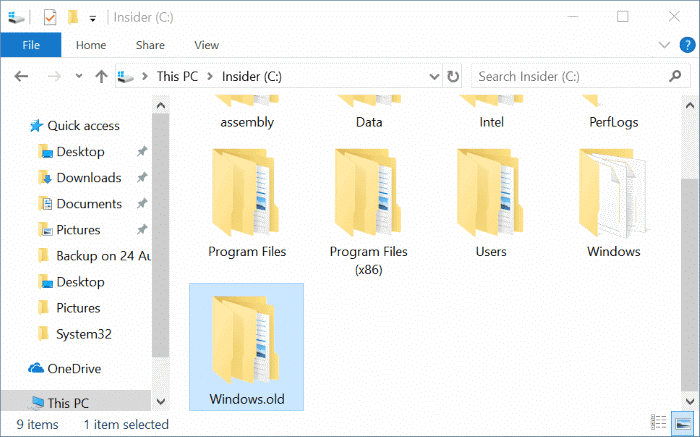
Los archivos y carpetas de la carpeta Windows.old se utilizan si decide cambiar a la versión anterior de Windows 10 por alguna razón.
Notas importantes:
Ahora puede prevenir los problemas del PC utilizando esta herramienta, como la protección contra la pérdida de archivos y el malware. Además, es una excelente manera de optimizar su ordenador para obtener el máximo rendimiento. El programa corrige los errores más comunes que pueden ocurrir en los sistemas Windows con facilidad - no hay necesidad de horas de solución de problemas cuando se tiene la solución perfecta a su alcance:
- Paso 1: Descargar la herramienta de reparación y optimización de PC (Windows 11, 10, 8, 7, XP, Vista - Microsoft Gold Certified).
- Paso 2: Haga clic en "Start Scan" para encontrar los problemas del registro de Windows que podrían estar causando problemas en el PC.
- Paso 3: Haga clic en "Reparar todo" para solucionar todos los problemas.
Los archivos de instalación de Windows anteriores presentes en la carpeta Windows.old suelen ocupar al menos 10 GB de espacio en disco. Por lo tanto, después de actualizar a una nueva versión de Windows 10, puede eliminar la carpeta Windows.old para liberar una buena cantidad de espacio en el disco.
Es probable que sepa que eliminar la carpeta Windows.old es bastante fácil y posible con la utilidad Liberador de espacio en disco presente en Windows 10. Pero, ¿no sería bueno si pudiera hacer que Windows 10 elimine automáticamente la carpeta Windows.old para liberarla? espacio?
En Windows 10 Fall Creators Update (versión 1709) puede configurar la función Storage Sense en Windows 10 para eliminar automáticamente los archivos de instalación anteriores de Windows.
La función Storage Sense eliminará automáticamente los archivos de instalación de Windows anteriores después de 10 días de actualizar a la última versión. En otras palabras, tendrá diez días para volver a la versión anterior de Windows 10, ya que no puede realizar una degradación o volver a la versión anterior sin estos archivos de instalación de Windows anteriores.
Eliminar automáticamente archivos de instalación de Windows anteriores en Windows 10
Aquí se explica cómo configurar Windows 10 para eliminar automáticamente los archivos de instalación anteriores de Windows.
IMPORTANTE: esta función solo existe en Windows 10 Fall Creators Update y versiones superiores.
Paso 1: abra la aplicación Configuración. Vaya a Sistema \u0026 gt; Almacenamiento .
Paso 2: active la función Sensor de almacenamiento . Haga clic en el enlace Cambiar cómo liberamos espacio .
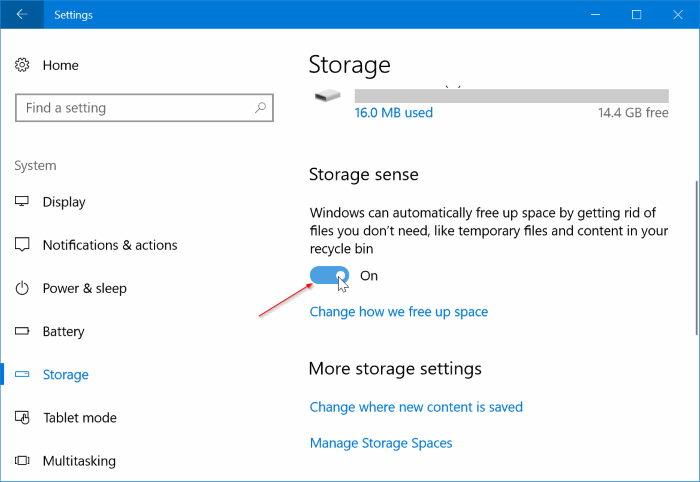
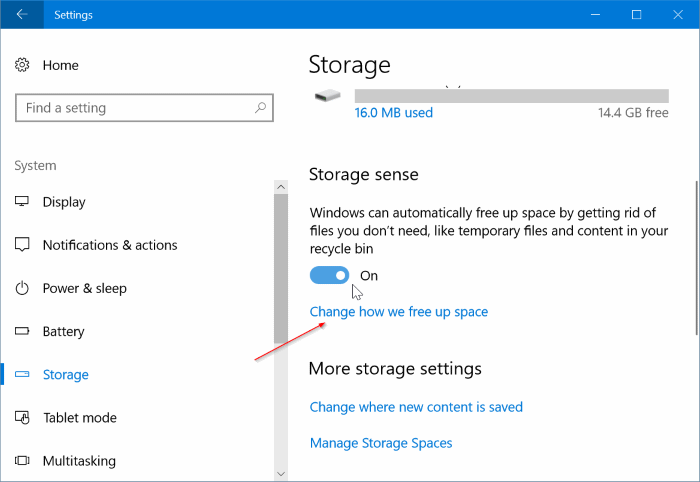
Paso 3: en la página resultante, en la sección Liberar espacio ahora , marque la casilla etiquetada Eliminar versiones anteriores de Windows . . ¡Eso es todo!

Por cierto, para limpiar esos archivos manualmente de inmediato, seleccione la opción Eliminar versiones anteriores de Windows y luego haga clic en el botón Limpiar ahora para comenzar a eliminar versiones anteriores de archivos de Windows.
Además de limpiar automáticamente la carpeta Windows.old, Storage Sense también es útil para eliminar automáticamente los archivos no utilizados de la carpeta Descargas.

